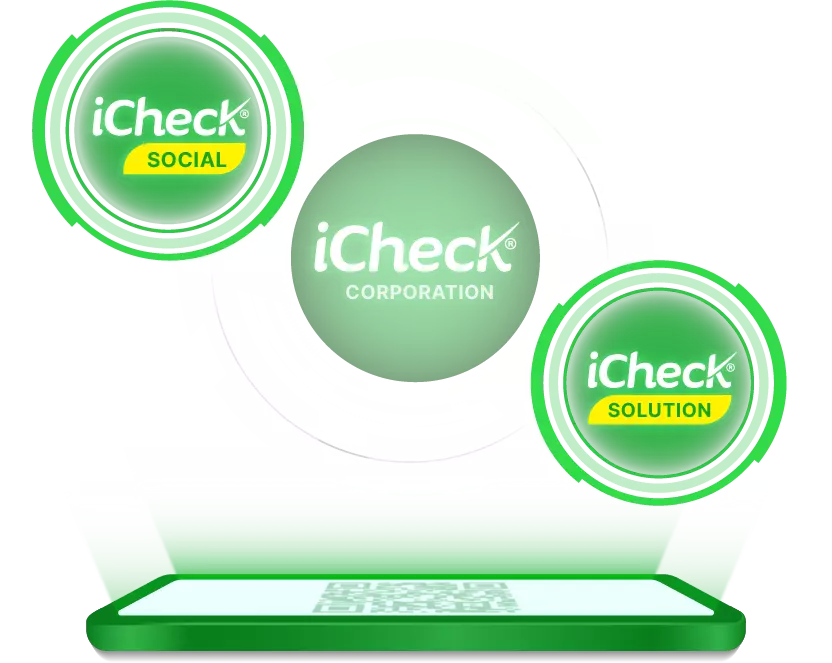Hiện nay, mã QR Code và mã vạch ngày càng trở nên phổ biến trong mọi ngành nghề. Thông qua mã QR, bạn có thể thực hiện thanh toán điện tử, chia sẻ WiFi, chia sẻ thông tin, tham gia các chương trình khuyến mãi, v.v. Ngoài ra, xu hướng sử dụng mã QR để hướng dẫn y tế đang rất thành công. Bạn đã biết cách quét mã QR bằng iPhone chưa? Nếu chưa, hãy tìm hiểu thêm cùng iCheck trong bài viết dưới dây.
QR Code là gì?
Theo Wikipedia, Mã QR (mã phản hồi nhanh) là một mã vạch ma trận (hay mã vạch hai chiều) được phát triển bởi công ty Denso Wave (Nhật Bản) vào năm 1994. Chữ “QR” xuất phát từ “Quick Response”, trong tiếng Anh có nghĩa là đáp ứng nhanh hay xử lí nhanh, vì người tạo ra nó có ý định cho phép mã được giải mã ở tốc độ cao. Các mã QR được sử dụng phổ biến nhất ở Nhật Bản, Trung Quốc, và hiện là loại mã hai chiều thông dụng nhất ở Nhật Bản.
Mặc dù lúc đầu mã QR được dùng để theo dõi các bộ phận trong sản xuất xe hơi, hiện nay nó được dùng trong quản lý kiểm kê ở nhiều ngành khác nhau. Gần đây hơn, phần mềm đọc mã QR đã được cài vào điện thoại di động có gắn camera (camera phone) ở Nhật. Điều này đưa đến các ứng dụng mới và đa dạng hướng về người tiêu dùng, nhằm làm nhẹ nhàng việc nhập dữ liệu vào điện thoại di động, vốn không hấp dẫn mấy. Mã QR cũng được thêm vào danh thiếp, làm đơn giản đi rất nhiều việc nhập dữ kiện cá nhân của người mới quen vào sổ địa chỉ trên điện thoại di động.
Ngày nay, mã QR được ứng dụng rất rộng rãi trong cuộc sống hiện nay. Các ứng dụng QR Code phổ biến vào thực tế có thể kể đến như: Thanh toán điện tử bằng mã QR, người dùng không cần mang theo tiền mặt, khai báo y tế (thời điểm dịch bệnh Covid tràn lan), tham gia các chương trình khuyến mãi hay quét mã QR để kiểm tra hàng thật hàng giả.
Xem thêm về QR Code tại đây: https://icheckcorporation.vn/qr-code-san-pham/:
Các cách quét QR Code đơn giản bằng iPhone
1. Dùng Camera iPhone để quét QR Code
Bước 1: Kích hoạt tính năng Quét mã QR.
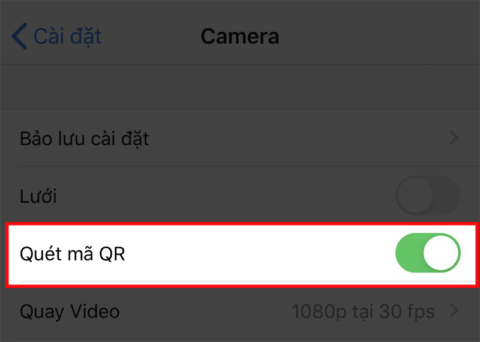
Bước 2: Mở ứng dụng Camera trên điện thoại
Bước 3: Sau đóquét mã QR bằng việc đưa camera về hướng mã QR Code muốn quét
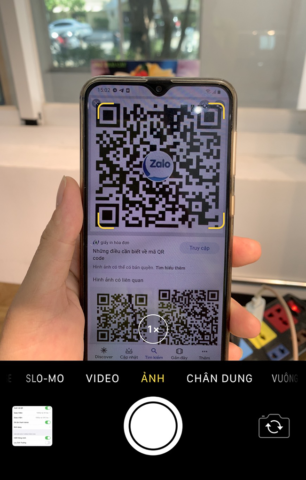
Bước 4: Sau khi quét mã QR, trên màn hình sẽ xuất hiện thông báo của Safari hoặc Google về việc mở nội dung QR Code vừa quét
Bước 5: Bạn chỉ việc bấm để xem nội dung có thể là đường link, ký tự, văn bản,…
2. cách scan QR Code iPhone bằng trung tâm điều khiển
– Bước 1: Vào mục cài đặt –> Chọn Trung tâm điều khiển.
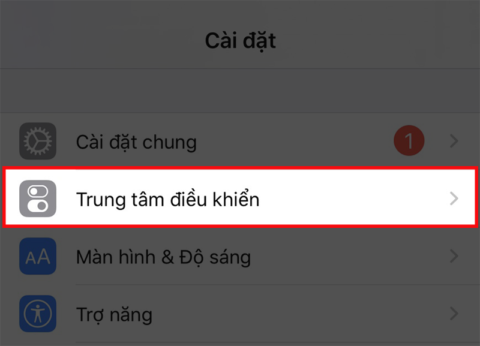
– Bước 2: Chọn Tùy chỉnh điều khiển.
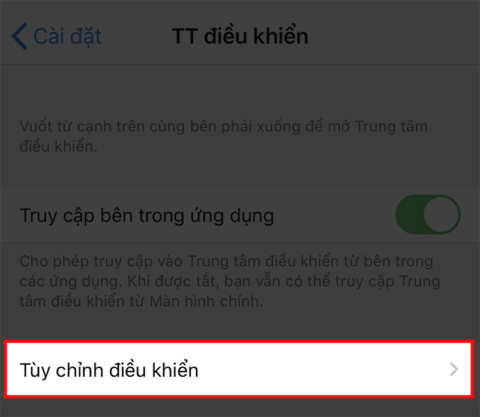
– Bước 3: Chọn biểu tượng dấu cộng tại Trình đọc mã QR để thêm tính năng vào Trung tâm điều khiển.
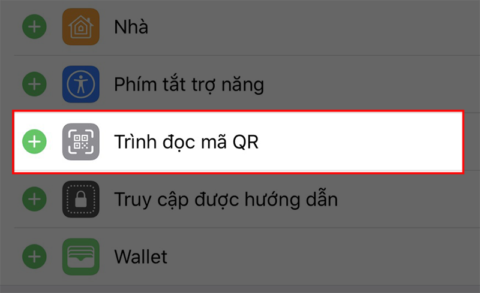
– Bước 4: Để quét mã QR, mọi người sẽ vuốt từ trên xuống đối với dòng iPhone thiết kế tai thỏ, và vuốt từ dưới màn hình lên với dòng iPhone có nút Home để mở trung tâm điều khiển. Sau đó chọn vào biểu tượng mã QR Code.
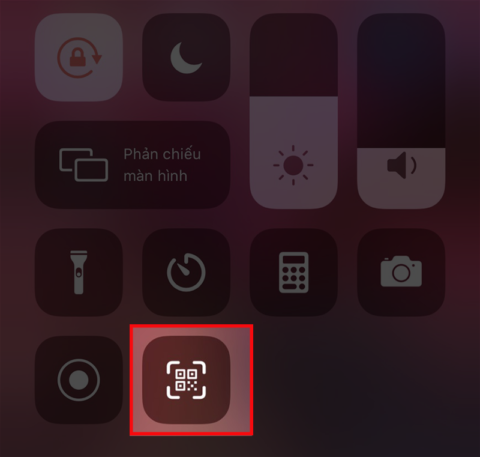
– Bước 5: Đưa camera quét bất kỳ mã QR. Sau đó trên màn hình sẽ xuất hiện thông báo của Safari hoặc Google về việc mở nội dung QR Code vừa quét
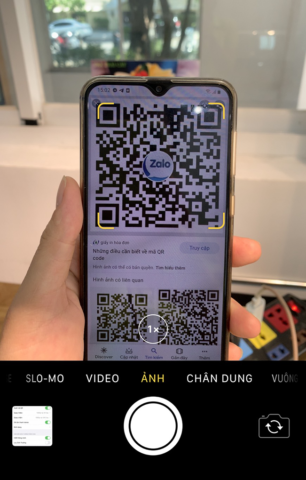
– Bước 6: Bạn chỉ việc bấm để xem nội dung có thể là đường link, ký tự, văn bản,…
3. Cách Check Mã Vạch Trên iPhone Bằng Trình Duyệt Chrome
Mở ứng dụng Chrome trên iPhone của bạn, nhấn và giữ hình ảnh mã QR mà bạn muốn quét rồi nhấp vào Quét mã QR. Điều này sẽ xuất hiện trong menu lối tắt. Chỉ cần cấp cho ứng dụng quyền truy cập vào camera, nhấn OK để mở cửa sổ camera và quét mã QR dễ dàng như cách quét mã QR iPhone ở trên.
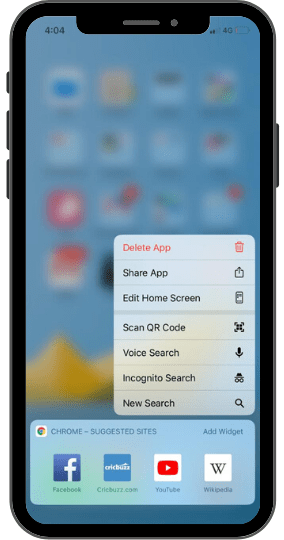
>> Xem thêm: Mã QR trên bao bì sản phẩm: Tại sao lại quan trọng?
4. Quét mã QR bằng iPhone có iOS 10 trở xuống
Các cách quét qr trên iPhone trên đây vừa hướng dẫn thường dễ áp dụng và nhanh chóng. Tuy vậy, các cách này lại không thể thực hiện trên điện thoại chạy hệ điều hành iOS 10 trở về trước (iPhone 4, iPhone 5,…).
Giờ đây, người dùng có thể tải xuống một ứng dụng quét mã đặc biệt giúp dễ dàng quét mã QR không được tích hợp trong điện thoại của họ. Hiện tại gian hàng Appstore có rất nhiều ứng dụng quét mã chuyên dụng, bạn có thể tham khảo và lựa chọn ứng dụng tốt nhất để đáp ứng nhu cầu quét mã của mình một cách dễ dàng và nhanh chóng.
Ví dụ: ứng dụng iCheck Scanner là một trong những ứng dụng quét mã chuyên dụng đáng tin cậy nhất hiện nay với hơn 20 triệu lượt tải xuống và hơn 2 triệu người dùng hàng tháng trên hệ điều hành iOS và Android. Tất cả những gì bạn phải làm là vào Appstore, nhập từ khóa iCheck, xem ứng dụng và nhấn Tải xuống như bình thường.
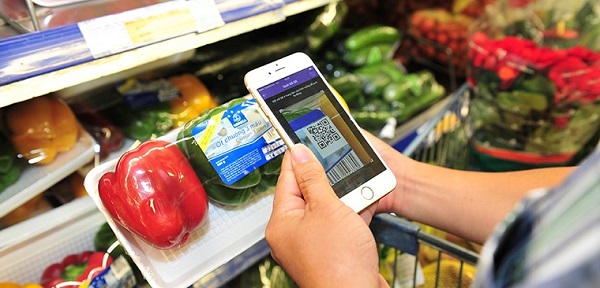
Sau khi tải xuống và cài đặt, bất kỳ ai cũng có thể dễ dàng bắt đầu đọc mã QR Code bằng iPhone của mình. Cụ thể, khi bạn mở ứng dụng lên, ngay lập tức màn hình chuyển sang giao diện quét mã. Chỉ cần hướng máy ảnh của bạn vào mã QR để quét nó. Chỉ mất khoảng 3 giây để xác định mã. Màn hình được hiển thị và điều hướng. Thông tin liên quan có thể là văn bản, liên kết, hình ảnh, v.v.
>> Bấm vào đây để biết chi tiết về ứng dụng quét mã vạch iCheck Scanner: https://icheckcorporation.vn/2022/12/19/icheck-scanner-ung-dung-ung-dung-quet-ma-vach-qr-code-check-thong-tin-hang-hoa/
Hơn nữa, tính năng của ứng dụng iCheck Scanner là phương pháp quét mã QR trên iPhone có thể được áp dụng thông qua hình ảnh mà không cần camera.
Nếu chưa kịp quét mã vạch, chụp ảnh, bạn mở ứng dụng iCheck Scanner lên, nhấn vào mục Use Available Image (Sử dụng hình ảnh có sẵn), rồi nhấn vào Gallery để tải ảnh về. Ứng dụng này cũng nhận dạng mã và nhanh chóng điều hướng đến thông tin được mã hóa. Đây là một trong những cách rất tiện lợi và dễ dàng để quét mã QR bằng ảnh trên iPhone của bạn.
Kết luận
Trên đây là tổng hợp thông tin hướng dẫn cách quét mã QR bằng iPhone dễ dàng và nhanh chóng. Chúng tôi hy vọng những kiến thức trên sẽ giúp bạn cải thiện chất lượng cuộc sống hiệu quả hơn trong thời đại công nghệ ngày nay
Nguồn: https://icheckcorporation.vn/
Nếu có bất kỳ thắc mắc nào, vui lòng liên hệ để được hỗ trợ
– Hotline: 0911 719 969
– Email: tuandq@icheck.com.vn
– Fanpage: https//www.facebook.com/iCheckcorporation.vn
– Website: https://icheckcorporation.vn/